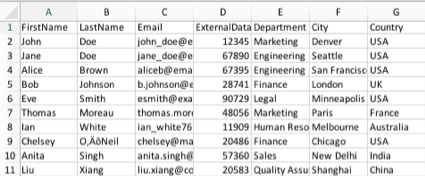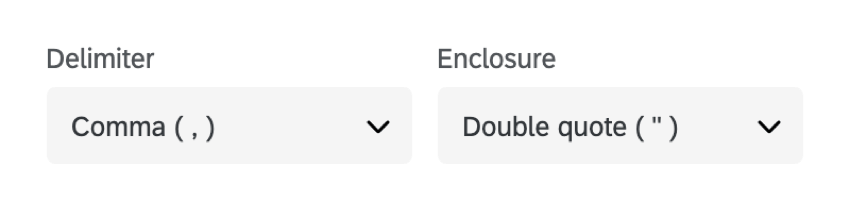ディレクトリ連絡先の追加
ディレクトリ連絡先の追加について
ディレクトリ連絡先タブには、組織のディレクトリに追加されたすべての連絡先が含まれます。メーリングリストに追加された連絡先は、自動的にこのディレクトリに追加されますが、ディレクトリの連絡先を追加ボタンを使用して、ディレクトリ自体に直接連絡先を追加することもできます。
XM DIRECTORY連絡先を使用できるプロジェクト
XM DIRECTORYを使って連絡先リストを作成し、クアルトリクスプロジェクトの招待状を送ることができます。ただし、すべてのクアルトリクスプロジェクトがXM DIRECTORYに対応しているわけではありません。
XM DIRECTORYは、以下の送信に使用できます:
ただし、XM DIRECTORYの連絡先データは、従業員ディレクトリに保存されている従業員/参加者情報とは完全に分離されています。つまり、一方のディレクトリで編集されたデータが、もう一方のディレクトリに影響を与えることはない。XMディレクトリは、エンゲージメント、パルス、360などの従業員エクスペリエンス(EX)プロジェクトの配信には使用できません。
利用可能な連絡先フィールド
連絡先のCSVやTSVをアップロードするにしても、手入力するにしても、連絡先には必ず記載しなければならない情報があります。
- FIRSTNAME: 連絡先の名前。
- LASTNAME: 連絡先の姓。
- 電子メール 連絡先のメールアドレス。このフィールドから複製をマージすることをお勧めします。
- 外部データ参照:連絡先に関する追加情報。従業員や学生 ID などのデータの保存によく使用されます。自分らしくいられること認証機能にログインし、ディレクトリが複製をどのようにマージするかを設定するために使用することができる。
- 埋め込みデータ:埋め込みデータは、任意のフィールドを含む追加フィールドです。これらは特定の命名規則に従う必要はない。上のスクリーンショットでは、Department、City、Countryはすべて埋め込みデータです。
Qtip:埋め込みデータ名は最大200文字です。値はそれぞれ最大1024文字です。警告すべての埋め込みデータフィールドは、以前は大文字と小文字が区別されていました。つまり、”test “と “Test “は同じフィールドとして扱われることになる。ただし、ごく一部のアカウントではこの変更がまだ行われていないため、引き続き大文字と小文字を区別してマッチングすることをベストプラクティスとしてお勧めします。警告PointsはXM DIRECTORYの予約フィールドであるため、埋め込みデータフィールドとして使用しないでください。また、クアルトリクスのデフォルトフィールドは使用しないでください。
- 言語:言語コードを使用して連絡先の言語を識別するオプションの列。
- 電話番号:連絡先の電話番号を示すオプションの列。使用可能な電話番号形式については、SMS配信のサポートページを参照してください。
日時データ
埋め込みデータが日付形式で保存されている場合、フィルターを使って未来の日付や最近起こった日付を検索することができます。日付で検索するには、日付フィールドはISO-8601形式で、タイミングはUTCでなければなりません。(例:YYYY-MM-DDT-HH:mm:ss+ZZZZ 。これらの記号の詳細については、日付書式構文のサポートページを参照してください)。
ファイルをアップロード
- ディレクトリ連絡先の追加をクリックします。
![ディレクトリ連絡先]タブの右上にある[ディレクトリ連絡先を追加]ボタンをクリックします。](https://www.qualtrics.com/m/assets/support/wp-content/uploads//2021/04/xmd-contacts-1.png)
- ファイルのアップロードをクリックします。

- Excelで、必要なフィールドを含む文書を作成し、CSVまたはTSVとして保存します。または、Download a sample templateをクリックし、適切な欄に記入し、必要な埋め込みデータを追加し、ファイルを保存します。
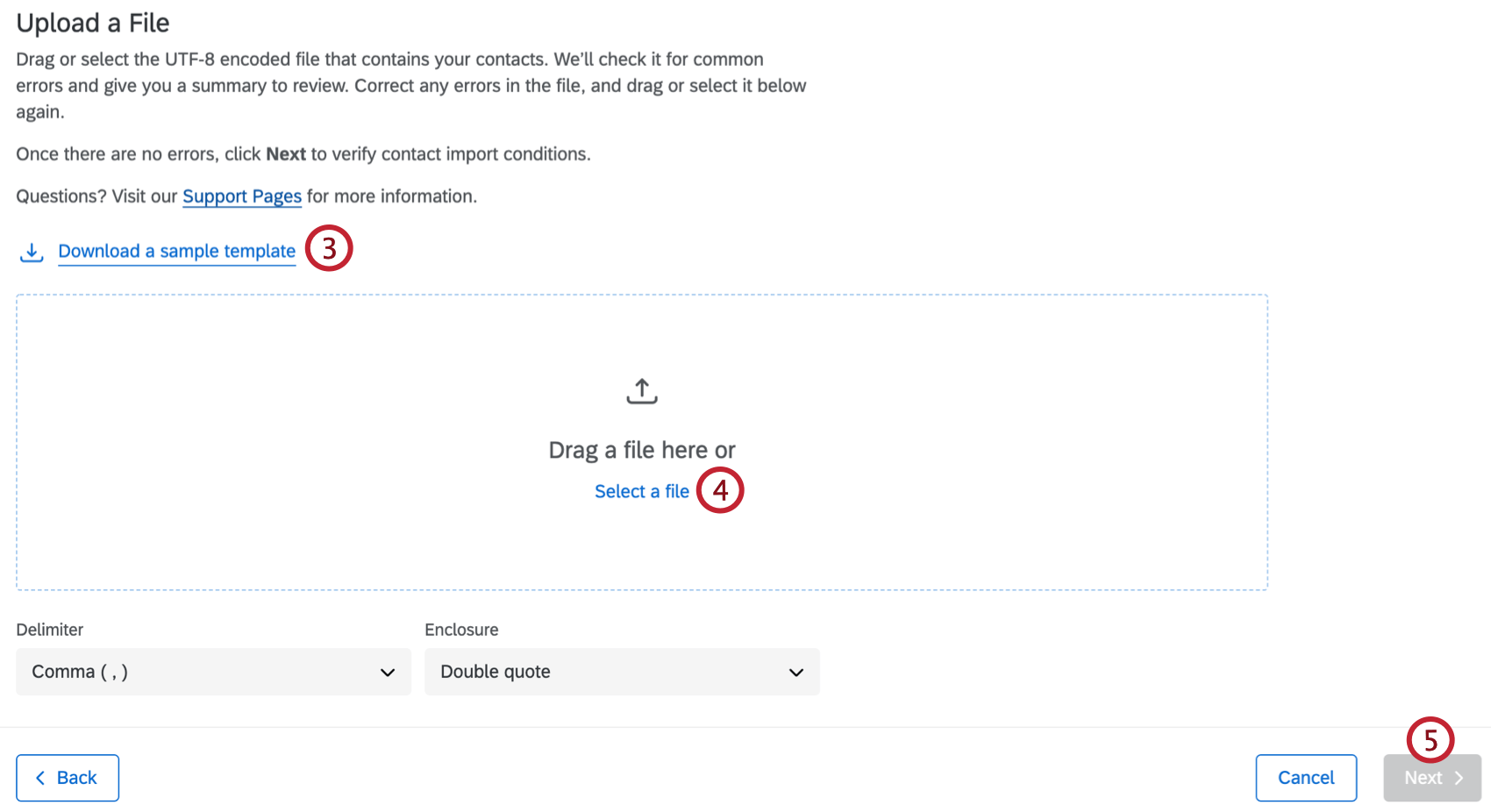
- ファイルの準備ができたら、指定されたスペースにファイルをドラッグ&ドロップするか、「ファイルを選択」をクリックしてフォルダからファイルを選択します。
- [次へ]をクリックします。
- 連絡先のインポート条件を評価する。複製連絡先をマージするためのディレクトリ全体のルールは、ここに表示されます。これらのルールはディレクトリ設定で設定され、ファイル内の連絡先に適用されます。
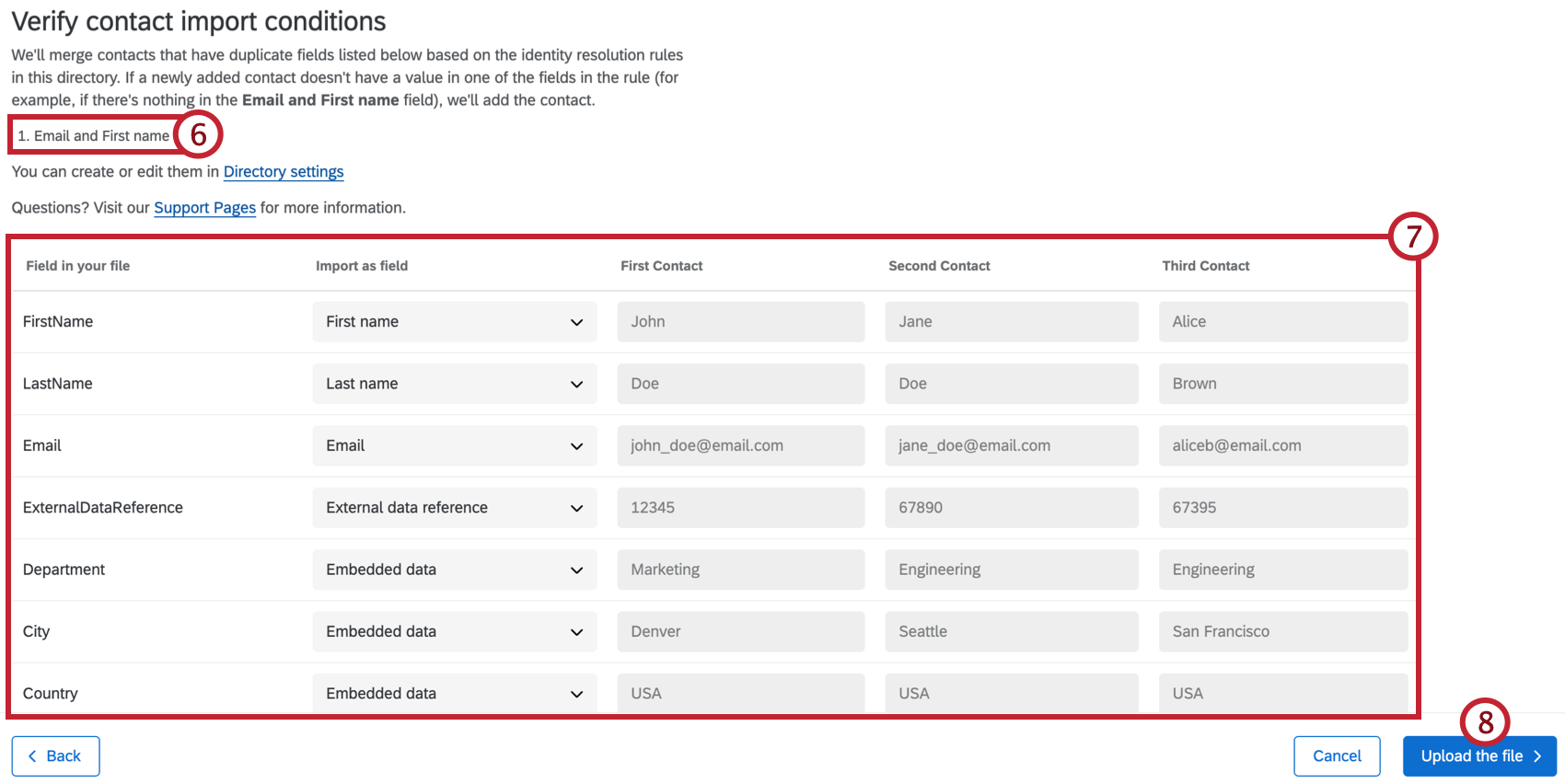
- ファイルのフィールドを評価し、情報が正しいことを確認する。フィールドが正しく認識されていない場合は、フィールド名をクリックしてドロップダウンを表示し、適切なフィールドを選択します。
Qtip: すでに値が保存されている空の埋め込みフィールドで連絡先がアップロードされた場合、フィールドは上書きされず、現在の値が残ります。
- ファイルをアップロードをクリックして、連絡先をディレクトリにアップロードします。
ファイルインポートのトラブルシューティング
クアルトリクスでは、連絡先インポートのステータスを簡単に確認し、発生したエラーを修正することができます。各連絡先の行ごとのファイルと、正しくインポートされたかどうかの情報を提供します。これは、連絡先のインポートに失敗した場合に、何が問題であったかを特定し、ファイルを修正し、再試行できるようにするための参考資料となります。
インポートの詳細な状況を知るには
- ファイルをアップロードしたら、ディレクトリ連絡先タブの右上にあるツールボックスアイコンをクリックします。
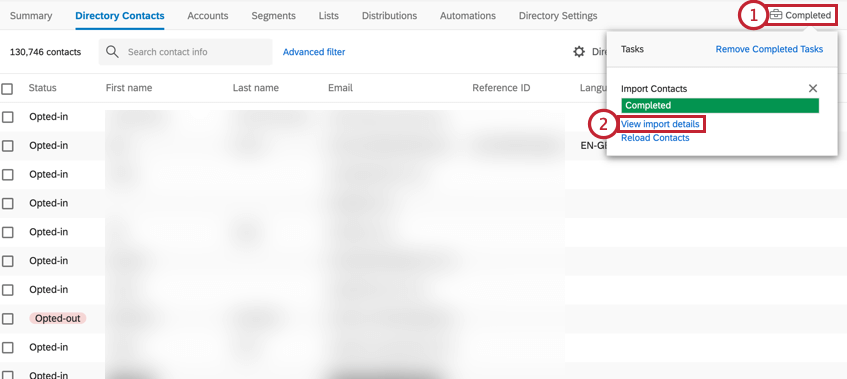 Qtip:特定のメーリングリストに連絡先をインポートする場合、メーリングリストの中からツールボックスをクリックすることもできます。
Qtip:特定のメーリングリストに連絡先をインポートする場合、メーリングリストの中からツールボックスをクリックすることもできます。 - インポートの詳細を表示」をクリックします。
- インポートの概要を評価する。これには、作成された連絡先の数、更新された連絡先の数、インポートに失敗した連絡先の数が含まれます。また、インポートしたデータにはProgress IDが割り当てられますので、クアルトリクスサポートに連絡する際に持っておくと便利です。
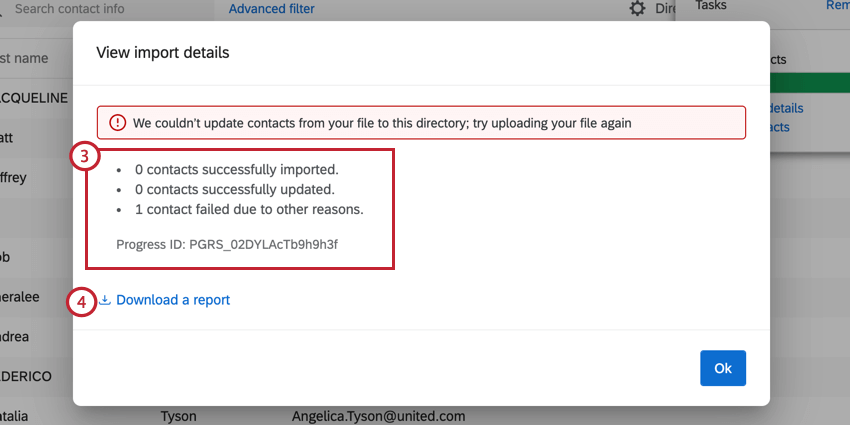
- エラーレポートファイルをダウンロードするには、以下をクリックしてください。 レポートをダウンロードする。
Qtip:アップロードのサイズによっては、レポート作成に時間がかかる場合があります。 - コンピュータのスプレッドシートエディタでファイルを開き、失敗した連絡先がないか評価します。失敗した連絡先を特定するために最も有用な列は、ImportStatus列です。各コラムの詳細は以下の通り。
エラーレポートフィールド
以下は、エラーレポートの各フィールドの説明である:
- SourceIndexId:インポートファイル内の連絡先のインデックス(行ID)。
- 電子メール:連絡先のメールアドレス。
- ContactId:ディレクトリ内の連絡先のID。
- インポートステータス:連絡先のインポートステータス。値には以下が含まれる:追加、更新、失敗。
- ImportStatusCode:インポートのステータスコード。コードのリストとその意味については次へを参照。
- トランザクションID:連絡先アップロードまたは更新のトランザクションID。
- トランザクションステータス: 該当する場合、トランザクションのステータス。値には以下が含まれる:追加、更新、失敗。
- TransactionStatusCode:トランザクションのステータスコード。コードのリストとその意味については次へを参照。
- ContactListContactId: 連絡先をメーリングリストに追加する場合、または新しいリストを作成する場合、特定のメーリングリストの連絡先のID。
- ContactListContactStatus:メーリングリストに連絡先を追加する場合、または新規リストを作成する場合、追加または更新のステータス。値には以下が含まれる:追加、更新、失敗。
- ContactListContactStatusCode: メーリングリストの連絡先のステータスコード。コードのリストとその意味については次へを参照。
ステータス・コード
以下は、考えられるステータスコードとその説明のリストである。
Qtip:サポートに連絡する場合は、トラブルシューティング・ファイルを手元に用意してください。
| ステータスコード | 説明 |
| 0 | 不明なエラーが発生しました。インポートを再試行してください。 |
| 1日 | 不明なエラーが発生しました。インポートを再試行してください。 |
| 10 | 連絡先FirstNameが空か無効です。有効なFirstNameを入力してください。 |
| 11 | 連絡先のLastNameが空か無効です。有効なLastnameを入力してください。 |
| 12 | ExternalDataReferenceの連絡先の値が空か無効です。有効なExternalDataReferenceの値を入力してください。 |
| 13 | 連絡先の電話番号が空または検証されていません。有効な電話番号を入力してください。 |
| 14 | 連絡先メールアドレスが検証されていません。有効なメールアドレスを入力してください。 |
| 15 | 埋め込みデータフィールドのキーが200文字を超えるため、連絡先が無効です。 |
| 16 | 埋め込みデータフィールドの値が1024文字を超えているため、連絡先が無効です。 |
| 18 | 連絡先のContactIDが、インポート先のディレクトリと異なるディレクトリに存在します。 |
| 19 | 連絡先言語コードが無効です。20文字以下の言語コードを入力してください。 |
| 40 | 連絡先が正常に作成されました。 |
| 41 | 連絡先は正常に更新されました。 |
| 42 | 連絡先が作成されませんでした。インポートを再試行してください。 |
| 43 | 連絡先が作成されませんでした。インポートを再試行してください。 |
| 44 | 連絡先が作成されませんでした。インポートを再試行してください。 |
| 45 | 連絡先が作成されませんでした。インポートを再試行してください。 |
| 46 | 連絡先が作成されませんでした。インポートを再試行してください。 |
| 47 | 連絡先が作成されませんでした。インポートを再試行してください。 |
| 49 | 内部エラーが発生しました。失敗した行を再試行してください。エラーが解消されない場合は、クアルトリクスサポートまでご連絡ください。 |
| 60 | 連絡先がメーリングリストに正常に追加されました。 |
| 61 | 連絡先リストが正常に更新されました。 |
| 62 | 連絡先がメーリングリストに追加されていません。インポートを再試行してください。 |
| 63 | 連絡先の作成に失敗したため、連絡先がリストに追加されませんでした。 |
| 70 | トランザクションは正常に作成されました。 |
| 71 | トランザクションのインポートに失敗しました – トランザクションに関連付けられている有効な連絡先がありません。 |
| 72 | トランザクションが作成されませんでした。インポートを再試行してください。 |
| 73 | ディレクトリにContactIdまたはContactListContactIdが見つからなかったため、トランザクションの作成に失敗しました。 |
| 74 | トランザクション作成日が不足しているため、トランザクションの作成に失敗しました。 |
| 75 | 不明なエラーが発生しました。インポートを再試行してください。 |
| 76 | トランザクションデータフィールドのキーが200文字以上であるため、トランザクションが無効です。 |
| 77 | トランザクションデータフィールドの値が1024文字を超えているため、トランザクションが無効です。 |
| 78 | 関連する連絡先の作成に失敗したため、トランザクションが作成されませんでした。 |
その他のエラーのトラブルシューティング
- あなたのファイルには、文字数制限を超えるフィールドまたは複数のフィールドがあります。以下の文字数制限を評価者してください:
- 言語:20
- 名: 100
- 姓: 100
- メールアドレス254
- 電話番号:20
- 外部基準:100
- 埋め込みデータフィールド:200
- 埋め込みデータ値:1,024
手動入力
- ディレクトリ連絡先の追加]をクリックします。
![ディレクトリ連絡先]タブの右上にある[ディレクトリ連絡先を追加]ボタンをクリックします。](https://www.qualtrics.com/m/assets/support/wp-content/uploads//2021/04/xmd-contacts-1.png)
- マニュアル入力を選択する。
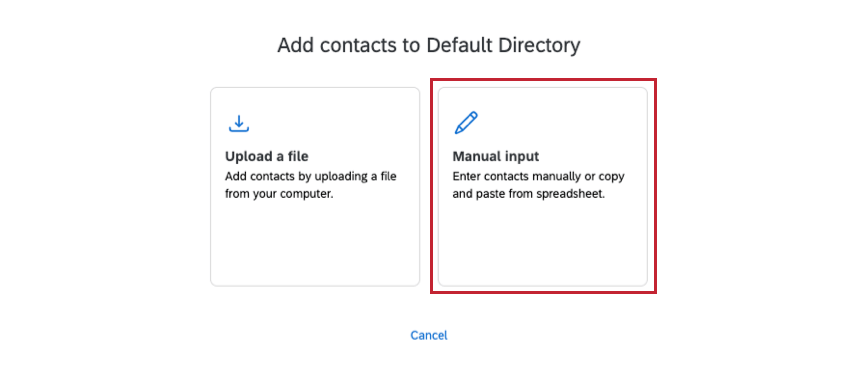
- 連絡先のインポート条件を評価する。複製連絡先をマージするためのディレクトリ全体のルールは、ここに表示されます。これらのルールはディレクトリ設定で設定され、入力した連絡先に適用されます。
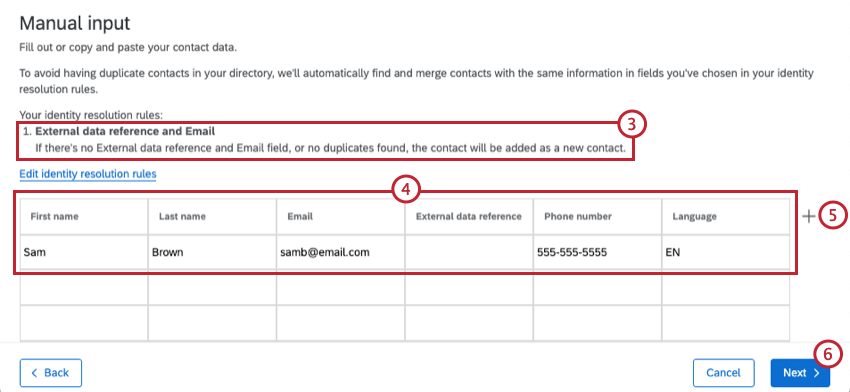
- 利用可能なフィールドに記入してください。連絡先を入力、またはコピー&ペーストすることができます。
- 埋め込みデータ用の列を追加するには、プラス記号(+)をクリックします。覚えておいてほしいのは、これらは何でもいいということだ。
- 次へ」をクリックして連絡先をアップロードします。
デジタルインターセプトからの連絡先の追加
作成したデジタルインターセプトから連絡先を自動的にXM DIRECTORYに追加することができます。ウェブサイト/モバイルからのフィードバックプロジェクトでの自動連絡先作成の設定方法の詳細については、Digital InterceptsサポートページのXM DIRECTORY Integrationをご覧ください。
FAQ
- ファイルがアップロードされたように見えますが、XM Directoryのリストに連絡先が見つかりません。発生した事象を教えてください。
- 自分のメーリングリスト/ディレクトリの連絡先ファイルは、XM Directoryにアップロードされません。何が発生していますか?
-
ファイルに書式設定エラーがある可能性があります。サンプルファイルをダウンロードし、独自のファイルと比較します。関連するヘッダー(FirstName、LastName、Email、ExternalDataReference など)がすべて完全に一致していますか?大文字化、スペル、およびスペースは重要です。すべての列にヘッダがあることを確認します。また、ファイルがUTF-8形式のCSVまたはTSVファイルのいずれかであることも確認してください。追加のトラブルシューティングヘルプについては、「 CSV/TSVのアップロード問題 」を参照してください。
- XM Directoryにすでに存在する連絡先をメーリングリストに追加する方法を教えてください。
-
「 リストへのディレクトリの連絡先の追加 」ページを参照してください。
- XM Directoryとは?/ ターゲットオーディエンスはどこか?
-
ターゲットオーディエンス は XM Directory に名称が変更され、より視覚的に魅力的なデザインが与えられました。
- 既存の連絡先に更新をインポートする場合、空フィールド/空白フィールドはどのように扱われますか?
-
既存の連絡先を再アップロードし、埋め込みデータフィールドを空白のままにすると、消去されず、古い値が保持されます。これは、ディレクトリが重複連絡先を自動的に結合するように設定されているかどうかにかかわらず当てはまります。